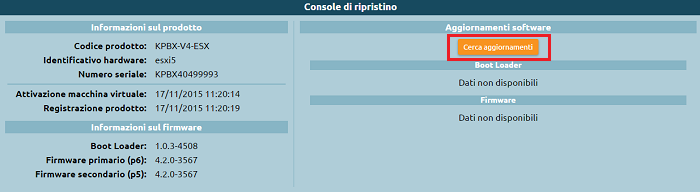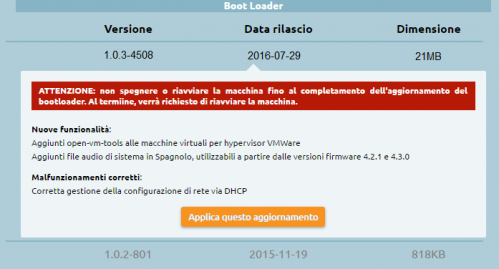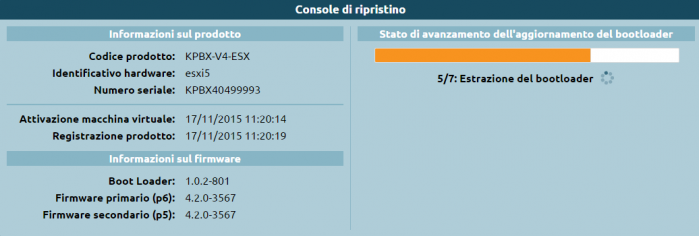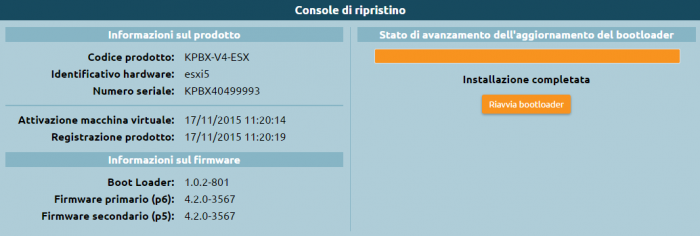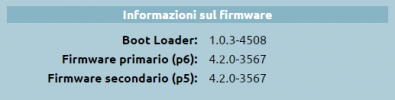Differenze tra le versioni di "AdminGuide:Procedures:BootloaderUpdate"
| (24 versioni intermedie di 3 utenti non mostrate) | |||
| Riga 1: | Riga 1: | ||
<languages /> | |||
<translate> | |||
<!--T:1--> | |||
Torna a [[AdminGuide:Procedures]] | |||
<!--T:2--> | |||
Per aggiornare il bootloader bisogna, innanzitutto, riavvare la centrale da [[AdminGuide:GUI:SystemMenu:RecoveryMode|Console di ripristino]] (detta anche Recovery Mode). | |||
<!--T:3--> | |||
Una volta avviato il centralino in Recovery Mode è possibile effettuare una ricerca degli aggiornamenti disponibili. | |||
<!--T:4--> | |||
'''ATTENZIONE''': tramite Console di ripristino è possibile aggiornare il solo bootloader, per [[AdminGuide:GUI:SystemMenu:FirmwareUpdate|aggiornare il firmware]] è necessario avviare KalliopePBX su una delle due partizioni. | |||
<!--T:5--> | |||
[[File:Bootloader0.png|centro]] | |||
<!--T:6--> | |||
Il sistema scaricherà la lista delle versioni rilasciate, le versioni non installabili (poiché già installate) appaiono in grigio mentre le versioni installabili appaiono in nero. | |||
<!--T:7--> | |||
Cliccando su una release verrà visualizzato il changelog di quella determinata versione. Nel caso di booltloader installabile il pulsante ''Applica questo aggiornamento'' sarà arancione e, quindi, selezionabile come in figura. | |||
<!--T:8--> | |||
[[File:Bootloader01.png|500x269px|centro]] | |||
<!--T:9--> | |||
A questo punto si avvierà la procedura di download, estrazione e installazione del nuovo bootloader. | |||
<!--T:10--> | |||
[[File:Bootloader.png|700x236px|centro]] | |||
<!--T:11--> | |||
Al termine della procedura di installazione sarà necessario riavviare il bootloader cliccando sull'apposito tasto. | |||
[[File: | <!--T:12--> | ||
[[File:Bootloader1.png|700x236px|centro]] | |||
<!--T:13--> | |||
Una volta riavviato il bootloader l'aggiornamento è completo, la nuova versione è operativa ed è possibile installare il firmware (in caso di primo avvio) o riavviare la centrale su un firmware già esistente. | |||
[[File: | <!--T:14--> | ||
[[File:Bootloader2.png|400x100px|centro]] | |||
</translate> | |||
Versione attuale delle 13:01, 25 mag 2018
Torna a AdminGuide:Procedures
Per aggiornare il bootloader bisogna, innanzitutto, riavvare la centrale da Console di ripristino (detta anche Recovery Mode).
Una volta avviato il centralino in Recovery Mode è possibile effettuare una ricerca degli aggiornamenti disponibili.
ATTENZIONE: tramite Console di ripristino è possibile aggiornare il solo bootloader, per aggiornare il firmware è necessario avviare KalliopePBX su una delle due partizioni.
Il sistema scaricherà la lista delle versioni rilasciate, le versioni non installabili (poiché già installate) appaiono in grigio mentre le versioni installabili appaiono in nero.
Cliccando su una release verrà visualizzato il changelog di quella determinata versione. Nel caso di booltloader installabile il pulsante Applica questo aggiornamento sarà arancione e, quindi, selezionabile come in figura.
A questo punto si avvierà la procedura di download, estrazione e installazione del nuovo bootloader.
Al termine della procedura di installazione sarà necessario riavviare il bootloader cliccando sull'apposito tasto.
Una volta riavviato il bootloader l'aggiornamento è completo, la nuova versione è operativa ed è possibile installare il firmware (in caso di primo avvio) o riavviare la centrale su un firmware già esistente.